OBS Studio 虛擬攝影棚開講:為什麼無法擷取來自網頁的教材視窗,都是漆黑一片?Google Chrome、Firefox、Edge 都一樣?
如果你看過之前 OBS 虛擬攝影棚的介紹或相關教學文章,也許已經開始測試 OBS,看看能不能實際用在教學上!
但是,這裏有一個大家一定會遇到的問題:為什麼無法擷取來自網頁瀏覽器的視窗,都是漆黑一片?Google Chrome、Firefox、Edge 都一樣?
為什麼會這樣呢?一切的原因來自於「瀏覽器的硬體加速設定」,Google Chrome、Firefox 只要將此設定取消,並重新啟動後,就可以在 OBS 中使用視窗擷取畫面,不過,微軟的 Edge 瀏覽器目前還沒有找到相關選項設定!
OBS Studio 虛擬攝影棚開講:OBS 25.0.1 終於解決瀏覽器視窗與微軟 Office 視窗擷取問題!
趕快來看看如何在 Google Chrome 與 Firfox 中取消「硬體加速」!
經過上述的設定後,Google Chrome 與 Firefox 都可以正常使用囉!
但是,這裏有一個大家一定會遇到的問題:為什麼無法擷取來自網頁瀏覽器的視窗,都是漆黑一片?Google Chrome、Firefox、Edge 都一樣?
為什麼會這樣呢?一切的原因來自於「瀏覽器的硬體加速設定」,Google Chrome、Firefox 只要將此設定取消,並重新啟動後,就可以在 OBS 中使用視窗擷取畫面,不過,微軟的 Edge 瀏覽器目前還沒有找到相關選項設定!
※ 20200402 更新:
OBS Studio 虛擬攝影棚開講:OBS 25.0.1 終於解決瀏覽器視窗與微軟 Office 視窗擷取問題!
趕快來看看如何在 Google Chrome 與 Firfox 中取消「硬體加速」!
一、Google Chrome 如何取消「硬體加速」?
二、Firefox 如何取消「硬體加速」?
※ 最近 OBS Studio 更新至 20.0.1 版後,Firefox 即使沒有取消硬體加速,一樣可以用「視窗擷取」抓到網頁畫面喔!經過上述的設定後,Google Chrome 與 Firefox 都可以正常使用囉!
※ 延伸閱讀:
- OBS Studio 虛擬攝影棚開講:如何調整 OBS 錄影或是直播時的影片尺寸大小?
- OBS Studio 虛擬攝影棚開講:OBS 無法安裝?或是安裝後無法開啟程式?
- OBS Studio 虛擬攝影棚開講:OBS 為什麼無法從麥克風錄聲音?
- OBS Studio 虛擬攝影棚開講:OBS Studio 素材裁切快速鍵:Alt + 滑鼠推曳八個控制點,你真的不能不會用,尤其是用在 Webcam 藍綠幕畫面!
- 20170531 嶺東科技大學:MOOCs 磨課師課程也能這樣輕鬆錄! (用 OBS Studio 自動去背,不用進虛擬攝影棚,研究室、你家就是最好的磨課師錄影場所)
- OBS Studio 虛擬攝影棚開講:用 OBS Studio 自動去背濾鏡,不用進虛擬攝影棚,研究室、你家就是最好的磨課師錄影場所!
- 20170308 臺南藝術大學:輕鬆搞定教學影片錄影剪輯!




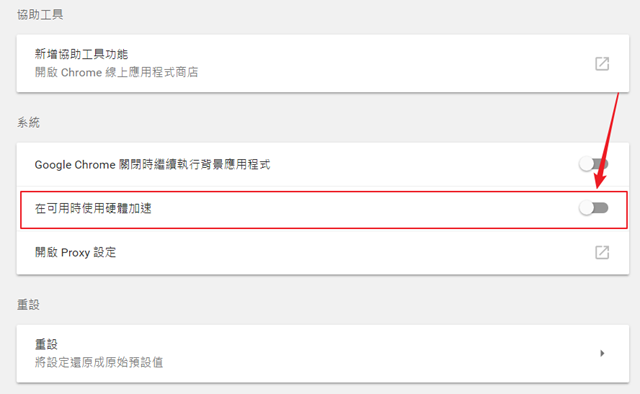
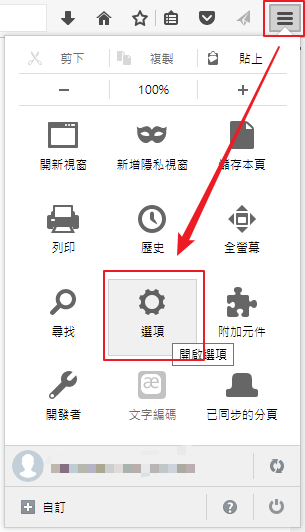



留言
最近使用obs擷取chrome視窗畫面(視訊會議或youtube),
一開始都非常順利,但只要將視窗切換到其他的視窗或其他的chrome視窗,
想擷取的chrome視窗「裡頭的畫面」就會變黑
該chrome視窗畫面的其他內容都在,但只有「視訊會議畫面本身」或「youtube畫面本身」變成黑色。
使用edge也是一樣的狀況,如果視窗內有「影片或畫面」,影片或畫面本身就會變成「黑色」。
請問這可能會是什麼狀況?或該如何排除? 謝謝!
如果你已經把硬體加速關閉,請記得把它重新打開!
不過硬體加速本來就是開啟的狀態~
擷取模式也是選擇win10
但還是會有如上文所述的情形發生!
https://imgur.com/a/vvP3FsG
如圖片所示~
該chrome視窗並非全部都是黑畫面,只有YOUTUBE影像的部分會變成黑色
如果是擷取視訊會議也是一樣,僅會議本身的畫面為黑
除非將該視窗移到最上層或至少第二層(僅次於OBS)
才會顯示正常狀態,這過程中「音訊」都是正常。
不知道是不是還有甚麼方法可以排除? 還是跟電腦本身有關?
謝謝老師~
以其他電腦測試還是得到一樣的結果。
如果想要擷取的視窗不在至少僅次於最上層的順序,
視窗內的影像畫面就會變成黑色。
老實說,除非你是單一螢幕,想用它來側錄線上會議,不然這樣的應用情境應該比較少吧!
然後想要側錄會議(就是可能同時還在做其他事情,會議或想擷取的畫面並不會時刻在最上層或第二層)
這種使用情境應該不會太少XD
像這樣的情況或許可以提出來也給大家討論~ 或著看有無解法
謝謝老師~
以上方式供你參考看看!😊